A propos de l'onglet de ruban Tolérance géométrique (Geometric Tolerance)
L'onglet Tolérance géométrique (Geometric Tolerance) s'affiche lorsque vous placez une tolérance géométrique nouvellement créée ou que vous sélectionnez une instance de tolérance géométrique existante.
|
|
Le ruban Tolérance géométrique (Geometric Tolerance) n'apparaît pas si vous sélectionnez plusieurs instances de tolérance géométrique.
|
Vous pouvez modifier les propriétés de la tolérance géométrique sélectionnée en utilisant les commandes de groupe ci-après de l'onglet Tolérance géométrique (Geometric Tolerance) :
• Références (References) : affiche la boîte de dialogue Références (References). Cette boîte répertorie les détails des références utilisées pour la création de la tolérance géométrique sélectionnée. La boîte de dialogue Références (References) vous permet de modifier les références de la tolérance géométrique sélectionnée.
|
|
Les commandes Références (References) ne sont pas accessibles en mode Mise en plan (Drawing).
|
• Symbole (Symbol) : vous permet de spécifier le symbole de caractéristique géométrique pour la tolérance géométrique sélectionnée. Vous pouvez définir les caractéristiques géométriques suivantes : Rectitude (Straightness), Planéité (Flatness), Circularité (Circularity), Cylindricité (Cylindricity), Profil d'une ligne (Profile of a line), Profil d'une surface (Profile of a surface), Angularité (Angularity), Perpendicularité (Perpendicularity), Parallélisme (Parallelism), Position (Position), Concentricité (Concentricity), Symétrie (Symmetry), Battement (Runout) ou Battement total (Total Runout).
• Tolérance et référence (Tolerance & Datum) : vous permet de spécifier le symbole de caractéristique géométrique pour la tolérance géométrique sélectionnée. Vous pouvez définir les caractéristiques géométriques suivantes : Rectitude (Straightness), Planéité (Flatness), Circularité (Circularity), Cylindricité (Cylindricity), Profil d'une ligne (Profile of a line), Profil d'une surface (Profile of a surface), Angularité (Angularity), Perpendicularité (Perpendicularity), Parallélisme (Parallelism), Position (Position), Concentricité (Concentricity), Symétrie (Symmetry), Battement (Runout) ou Battement total (Total Runout).
La zone de texte Valeur de tolérance (Tolerance value) vous permet de spécifier une chaîne incluant une valeur numérique de la tolérance concernée. En outre, vous pouvez sélectionner dans la galerie Symboles (Symbols) des symboles ou des modificateurs qui s'afficheront avec la valeur de tolérance. Cette chaîne de valeur de tolérance s'affiche dans le second compartiment de la tolérance géométrique sélectionnée.
La zone de texte Nom (Name) affiche le nom de tolérance géométrique généré par le système. Vous pouvez modifier le nom de tolérance géométrique. Vous pouvez utiliser le nom de tolérance géométrique dans les légendes pour afficher le symbole de tolérance géométrique complet avec sa valeur dans d'autres annotations.
Les zones de texte de référence vous permettent de spécifier les références primaire, secondaire et tertiaire. Il peut s'agir de références simples ou composées avec leurs modificateurs. Le contenu de ces trois références apparaît sous la forme de trois compartiments dans la tolérance géométrique sélectionnée.
Le bouton Cadre composite (Composite Frame) active la table de cadre composite qui vous permet de définir la valeur de tolérance, ainsi que les références primaire, secondaire et tertiaire appartenant au cadre de tolérance géométrique composite. Vous pouvez spécifier la valeur de tolérance et le contenu des compartiments de référence pour chaque segment disponible dans le symbole de tolérance géométrique composite, dans chacune des lignes de la table de cadre composite. Vous pouvez ajouter, supprimer, décaler vers le haut ou le bas et modifier la ligne qui représente les segments appartenant au cadre de tolérance géométrique composite.
Sélectionnez l'option Partager les références (Share datum references) disponible dans la table de cadre composite si vous souhaitez que toutes les lignes définies dans cette table partagent les mêmes références. Lorsque vous sélectionnez cette option, les valeurs des références primaire, secondaire et tertiaire de la première ligne sont utilisées pour toutes les autres lignes, et vous ne pouvez pas modifier ces trois références pour les autres lignes. Le bouton de sélection de référence est désactivé pour les autres lignes. Lorsque les références sont partagées entre les lignes de la table de cadre composite, le système de références apparaît comme étant partagé dans le symbole de tolérance géométrique qui s'affiche dans la zone graphique.
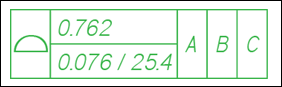
• Symboles (Symbols) : vous permet d'accéder à la galerie de symboles. Vous pouvez ajouter des symboles de la galerie de symboles dans la zone de texte d'entrée des composants qui apparaissent sous la forme de compartiments de la tolérance géométrique affichée.
• Indicateurs (Indicators) : active la table d'indicateurs, qui vous permet de spécifier les types d'indicateurs (fonction de direction, plan de collection, plan d'intersection et plan d'orientation), les symboles et la référence qui s'affiche après le symbole de tolérance géométrique conformément aux exigences de la norme ISO 1101-2012.
Le bouton Indicateurs (Indicators) est activé lorsque la tolérance est définie sur la norme ISO. |
Chaque ligne de la table d'indicateurs vous permet de spécifier un indicateur unique qui s'affiche avec le symbole de tolérance géométrique. Vous pouvez ajouter, supprimer, décaler vers le haut ou le bas et modifier les lignes qui représentent les indicateurs individuels.
Dans le cas des lignes présentant des types d'indicateurs, vous pouvez spécifier les symboles suivants :
Types d'indicateurs | Symboles |
|---|---|
Fonction de direction (Direction Feature) | Angularité, Perpendicularité, Parallélisme ou Battement |
Plan de collection (Collection Plane) | Angularité, Perpendicularité, Parallélisme ou Symétrie |
Plan d'intersection (Intersection Plane) | Angularité, Perpendicularité, Parallélisme ou Symétrie |
Plan d'orientation (Orientation Plane) | Angularité, Perpendicularité ou Parallélisme |
Les types d'indicateurs et les symboles placés sur le modèle sont ajoutés automatiquement à la boîte de dialogue Paramètres (Parameters).
• Modificateurs (Modifiers) : vous permet de spécifier le modificateur du symbole de tolérance géométrique sélectionné. Vous ne pouvez spécifier qu'un seul modificateur pour le symbole de tolérance géométrique sélectionné.
Le tableau ci-après répertorie les modificateurs que vous pouvez utiliser avec les différentes caractéristiques géométriques.
Modificateur | Exemple | Caractéristiques géométriques |
|---|---|---|
Partout (All Over) : le bouton de basculement Partout (All Over) vous permet d'afficher le symbole Partout (All Over) au sein de la tolérance géométrique. Il est désélectionné par défaut pour chaque symbole de tolérance géométrique que vous venez de créer. Cette option est activée uniquement avec la caractéristique géométrique Profil d'une surface (Profile of a surface). Avec d'autres caractéristiques géométriques, cette option est désactivée. Cette option est activée lorsque l'option Tout autour (All Around) est inactive. Lorsque le bouton de basculement Tout autour (All Around) est sélectionné, le bouton de basculement Partout (All Over) est désélectionné et désactivé. | 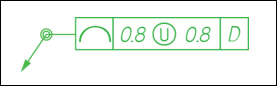 | profil d'une surface. |
Tout autour (All Around) : le bouton de basculement Tout autour (All Around) vous permet d'afficher le symbole Tout autour (All Around) au sein de la tolérance géométrique. Ce dernier est uniquement activé avec les caractéristiques géométriques Profil d'une ligne (Profile of a line) ou Profil d'une surface (Profile of a surface). Avec d'autres caractéristiques géométriques, cette option est désactivée. Cette option est activée lorsque l'option Partout (All Over) est inactive. Lorsque le bouton de basculement Partout (All Over) est sélectionné, le bouton de basculement Tout autour (All Around) est désélectionné et désactivé. Ce bouton est désélectionné par défaut pour chaque symbole de tolérance géométrique que vous venez de créer. | 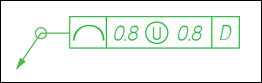 | Ligne quelconque profil d'une surface. |
Unilatéral (Unilateral) : le bouton de basculement Unilatéral (Unilateral) vous permet d'afficher la tolérance de profil unilatéral conformément à la pratique alternative décrite dans la norme ASME. | 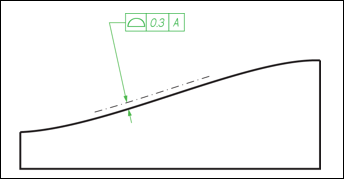 | Ligne quelconque profil d'une surface. |
Inverser (Flip) Cette option n'est disponible que lorsque vous sélectionnez le modificateur Unilatéral (Unilateral). | 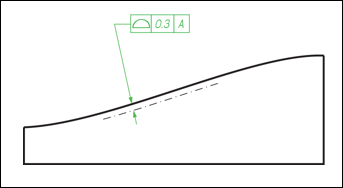 | Inverse la direction de la tolérance géométrique avec le modificateur Unilatéral (Unilateral). |
Frontière (Boundary) : le bouton de basculement Frontière (Boundary) vous permet d'afficher le modificateur Frontière (Boundary) utilisé pour contrôler la surface définie par une tolérance de position par rapport à une frontière. | 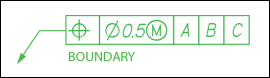 | Position (Position) |
• Texte supplémentaire (Additional Text) : vous permet de spécifier un texte supplémentaire qui s'affiche au-dessus, au-dessous, à gauche ou à droite du cadre de la tolérance géométrique sélectionnée.  : aligne les lignes du texte le long des lignes d'un cadre composite. Applicable au texte situé à droite du cadre. Lorsque vous cliquez sur
: aligne les lignes du texte le long des lignes d'un cadre composite. Applicable au texte situé à droite du cadre. Lorsque vous cliquez sur  dans le panneau Texte supplémentaire (Additional Text), le texte supplémentaire commence à la première ligne du cadre composite. Le texte est aligné sur les lignes restantes du cadre composite avec un espacement entre les lignes de texte.
dans le panneau Texte supplémentaire (Additional Text), le texte supplémentaire commence à la première ligne du cadre composite. Le texte est aligné sur les lignes restantes du cadre composite avec un espacement entre les lignes de texte.
 : aligne les lignes du texte le long des lignes d'un cadre composite. Applicable au texte situé à droite du cadre. Lorsque vous cliquez sur
: aligne les lignes du texte le long des lignes d'un cadre composite. Applicable au texte situé à droite du cadre. Lorsque vous cliquez sur  dans le panneau Texte supplémentaire (Additional Text), le texte supplémentaire commence à la première ligne du cadre composite. Le texte est aligné sur les lignes restantes du cadre composite avec un espacement entre les lignes de texte.
dans le panneau Texte supplémentaire (Additional Text), le texte supplémentaire commence à la première ligne du cadre composite. Le texte est aligné sur les lignes restantes du cadre composite avec un espacement entre les lignes de texte.• Ligne de repère (Leader) : vous permet de contrôler le style de flèche de la ligne de repère affichée pour la tolérance géométrique sélectionnée.
• Options (Options) : vous permet de contrôler la position de la tolérance géométrique pilotée par le modèle affichée dans le dessin.
Utilisez les options ci-après pour contrôler la position de la tolérance géométrique pilotée par le modèle :
◦ Options (Options) : cette option est uniquement activée en mode Mise en plan (Drawing). Elle vous permet de contrôler la position de la tolérance géométrique pilotée par le modèle qui figure dans le dessin.
▪ Position du placement (Placement Position) : vous pouvez définir la position du placement de la tolérance géométrique sélectionnée sur la valeur Piloté par le modèle (Driven by model).
▪ Attache (Attachment) : vous pouvez définir le point d'attache de la tolérance géométrique sélectionnée sur la valeur Références pilotées par le modèle (References driven by model) ou Points d'attache pilotés par le modèle (Attach point(s) driven by model).
◦ Désignation (Designation) : cette option est désactivée en mode Mise en plan (Drawing). Elle vous permet de désigner des éléments d'annotation en tant que caractéristiques de contrôle.
▪ Désigner (Designate) : sélectionnez Caractéristiques de contrôle (Control Characteristics) pour désigner les éléments d'annotation de la tolérance géométrique sélectionnée en tant que caractéristiques de contrôle.